
NộI Dung
- giai đoạn
- Phương pháp 1 Làm trống bộ nhớ chung Windows 7
- Phương pháp 2 Xóa các tệp dữ liệu ứng dụng
- Phương pháp 3 Xóa các tệp Internet Explorer
- Phương pháp 4 Làm trống bộ đệm DNS của Windows 7
Nếu bạn đang dùng Windows 7, trong các phiên bản khác, hãy biết rằng thỉnh thoảng cần phải dọn dẹp ổ đĩa cứng bằng cách làm trống các thư mục ẩn khác nhau được mở bởi hệ thống, ứng dụng và các tiện ích khác. Đây cũng là lúc để loại bỏ các tập tin tạm thời mà samoncèlent.
giai đoạn
Phương pháp 1 Làm trống bộ nhớ chung Windows 7
- Mở menu bắt đầu (

). Nhấp vào biểu tượng Windows nhiều màu ở góc dưới bên trái của màn hình. -

kiểu làm sạch đĩa trong thực đơn bắt đầu. Đây là cách bạn có thể truy cập công cụ làm sạch đĩa.- Nếu con trỏ nhấp nháy của chuột không xuất hiện trong trường của e, bạn sẽ chỉ cần nhấp vào trường này và bạn sẽ có thể nhập làm sạch đĩa.
-
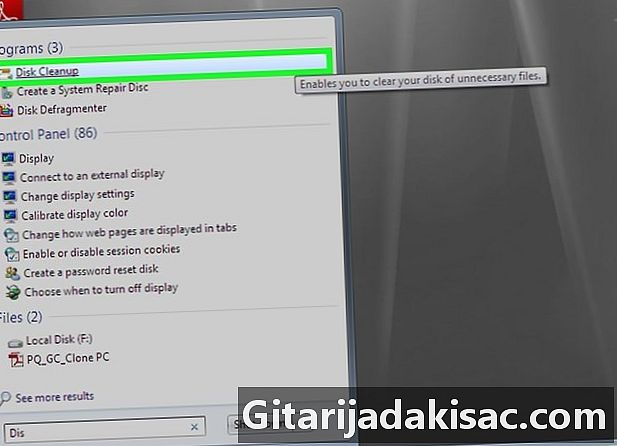
Bấm vào Vệ sinh đĩa. Giấy phép của tiện ích này ở dạng ổ cứng bị vượt qua bởi bàn chải. Bạn sẽ tìm thấy nó ở đầu menu bắt đầu. Chương trình làm sạch sau đó được mở.- Cũng có thể truy cập Vệ sinh đĩa bằng cách nhấp vào biểu tượng của chương trình này ở cuối màn hình.
-

Kiểm tra tất cả các hộp trong cửa sổ Vệ sinh đĩa. Bấm vào từng ô trống trong khung Tập tin cần xóa. Ở phía dưới, cuộn xuống thang máy để kiểm tra phần còn lại. -

Bấm vào tốt. Nút nằm ở dưới cùng của cửa sổ. -

Bấm vào Xóa tập tin. Bằng cách xác nhận xóa, chương trình bắt đầu biến mất các tệp tạm thời và làm trống bộ nhớ cache của hình thu nhỏ và rác.- Khi hoàn tất thao tác làm sạch, cửa sổ Vệ sinh đĩa tự động đóng lại.
Phương pháp 2 Xóa các tệp dữ liệu ứng dụng
-

Mở menu bắt đầu (
). Nhấp vào biểu tượng Windows nhiều màu ở góc dưới bên trái của màn hình. -

Bấm vào tab Máy tính của tôi. Nó ở bên phải của cửa sổ bắt đầu và mở cửa sổ Máy tính của tôi.- Rất dài Máy tính của tôi không xuất hiện trên màn hình, gõ máy tính của tôi trong thực đơn bắt đầu, sau đó bấm vào Máy tính của tôi ở trên cùng của cửa sổ khởi động.
-

Cho phép hiển thị các tập tin và thư mục ẩn. Cho rằng, từ cửa sổ Máy tính của tôi :- bấm vào tab tổ chức ở góc trên bên trái của cửa sổ,
- trong menu, bấm vào Tùy chọn thư mục và tìm kiếm,
- bấm vào tab trưng bày,
- trong phần Các tập tin và thư mục ẩn, đánh dấu vào ô Xem các tập tin, thư mục và ổ đĩa ẩn,
- bấm vào tốt ở dưới cùng của cửa sổ.
-

Nhấp đúp chuột vào tên ổ cứng của bạn. Trong phần Ổ cứng, nhấp đúp chuột vào Đĩa cục bộ.- Ổ cứng được quy ước bằng chữ "C" và như sau: (C :).
-
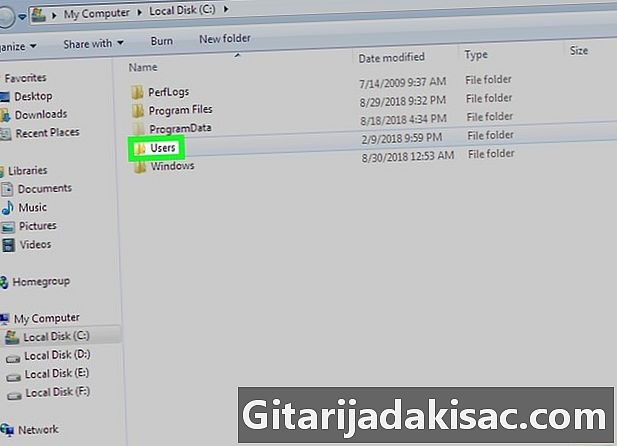
Nhấp đúp chuột vào thư mục người dùng. Anh ấy gần như ở trên cùng của cửa sổ. -
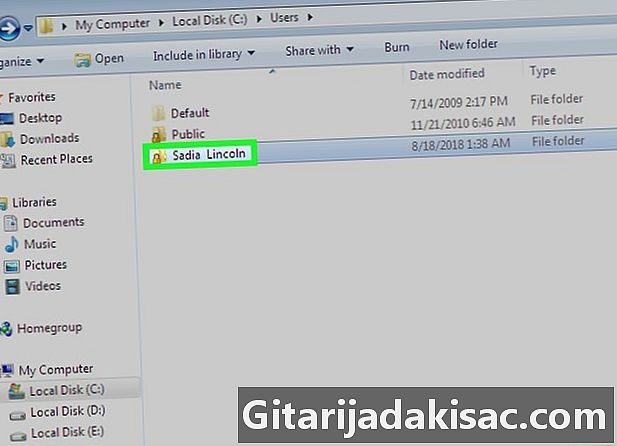
Mở thư mục người dùng của riêng bạn. Nhấp đúp chuột vào thư mục có tên của bạn hoặc địa chỉ tài khoản Microsoft của bạn. -
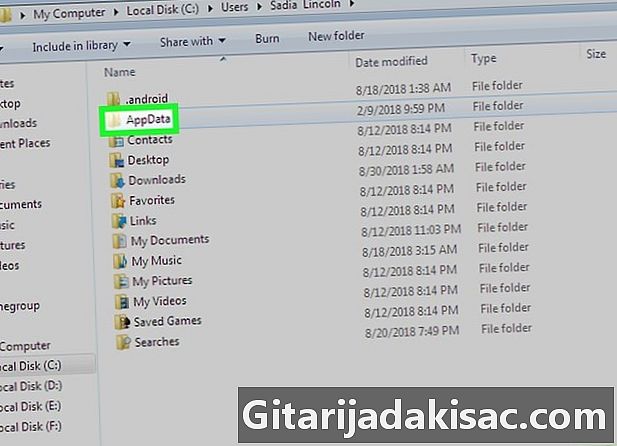
Nhấp đúp chuột vào thư mục AppData. Nó ở giữa cửa sổ, nhưng nếu bạn không ở chế độ toàn màn hình, bạn sẽ phải cuộn qua nội dung của thư mục. -

Nhấp đúp chuột vào thư mục địa phương. Tùy chọn này gần như ở trên cùng của cửa sổ. -

Cuộn màn hình. Chọn thư mục Temp. Nhấp một lần vào nó để chỉ chọn nó. -

Xóa thuộc tính chỉ đọc khỏi thư mục. Đối với điều này:- bấm vào tab tổ chức,
- bấm vào tính,
- bỏ chọn hộp Chỉ đọc,
- bấm vào ứng dụng,
- nhấp lần đầu vào tốt,
- bấm lại vào tốt.
-
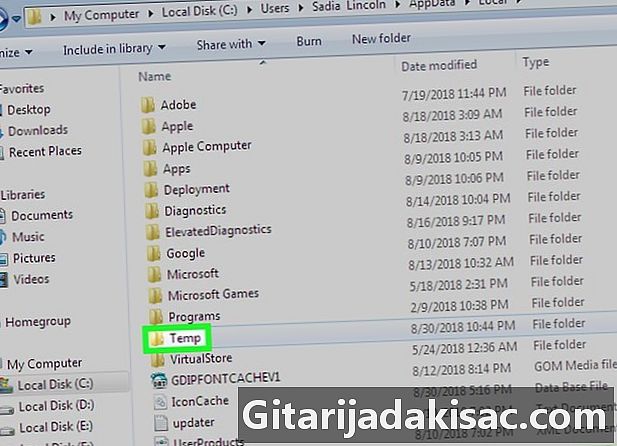
Nhấp đúp chuột vào thư mục Temp. Anh ta sau đó có thể mở. -
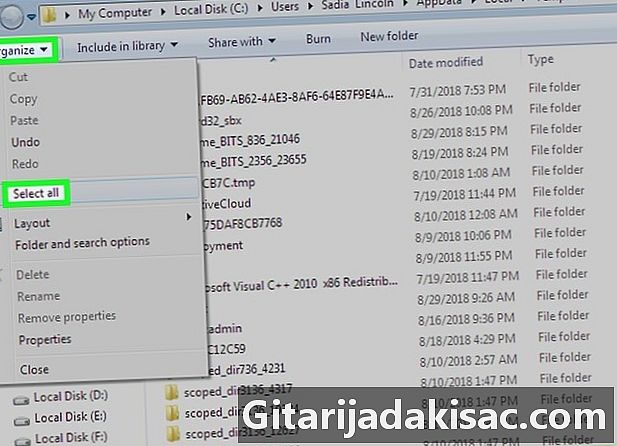
Chọn tất cả các tập tin trong thư mục. Bấm vào một tập tin, và sau đó kiểm soát+Một, nếu không bạn có thể nhấp vào menu tổ chức và chọn Chọn tất cả. -
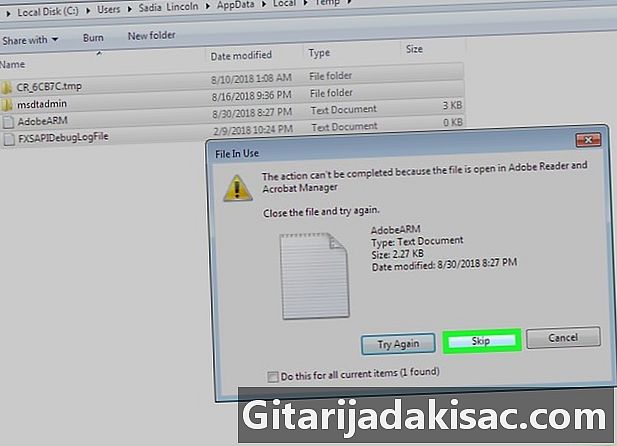
Làm trống thư mục tạm thời. Chỉ cần bấm phím Xóa của bàn phím của bạn.- Tất cả các tệp có thể không bị xóa vì một số được sử dụng tại thời điểm xóa, chẳng hạn như các tệp hệ thống. Nếu một lời từ chối xuất hiện, đánh dấu vào ô Làm điều này cho tất cả các mục hiện tại, sau đó nhấp bỏ qua.
-
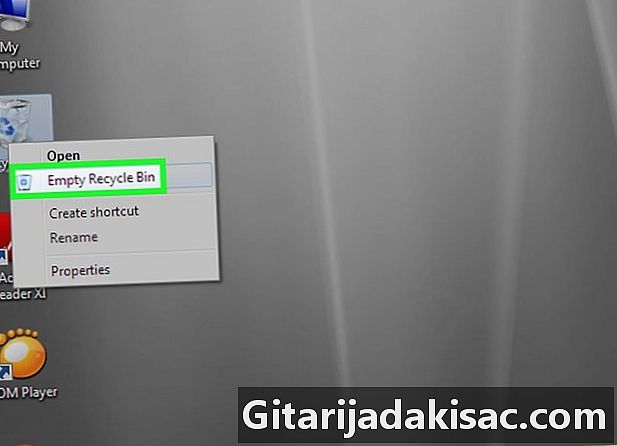
Dọn rác. Tất cả các tập tin mà bạn đã xóa được tìm thấy. Làm trống nó để thoát khỏi hai vĩnh viễn.
Phương pháp 3 Xóa các tệp Internet Explorer
-

Mở menu bắt đầu (
). Nhấp vào biểu tượng Windows nhiều màu ở góc dưới bên trái của màn hình. -
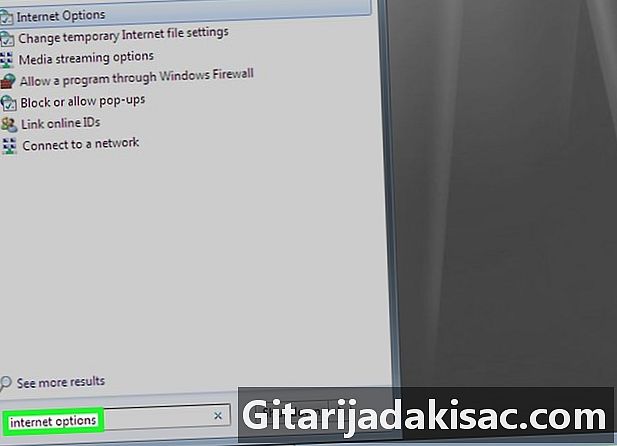
kiểu Tùy chọn Internet. Windows sẽ tìm kiếm vị trí của các tùy chọn này và hiển thị kết quả.- Nếu con trỏ nhấp nháy của chuột không xuất hiện trong trường của e, bạn sẽ chỉ cần nhấp vào trường này và bạn có thể nhập Tùy chọn Internet.
-

Bấm vào Tùy chọn Internet. Nút nằm ở đầu menu bắt đầu. Cửa sổ Tùy chọn Internet xuất hiện trên màn hình. -
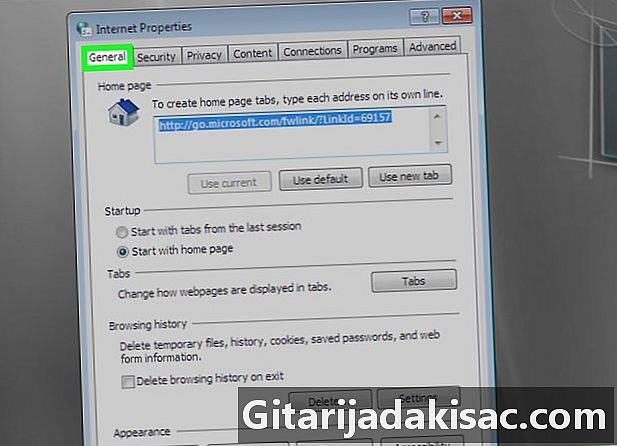
Bấm vào tab chung. Nó nằm ở trên cùng bên trái của loạt tab. -

Bấm vào thiết lập. Bạn sẽ tìm thấy nút này trong phần Lịch sử duyệt web. -
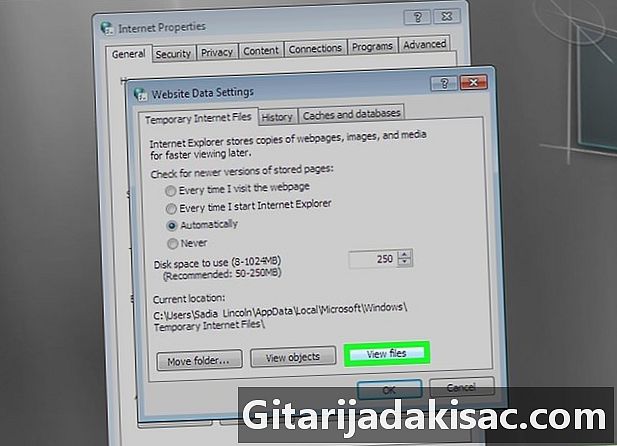
Bấm vào Xem tập tin. Trong ba nút, nó là đúng nhất. Một cửa sổ mở ra với tất cả các tập tin ẩn củaInternet Explorer. -

Chọn nội dung của thư mục. Bấm vào một tập tin, và sau đó kiểm soát+Một, nếu không bạn có thể nhấp vào menu tổ chức và chọn Chọn tất cả. -

Xóa các mục đã chọn. Bấm phím Xóa của bàn phím của bạn. -
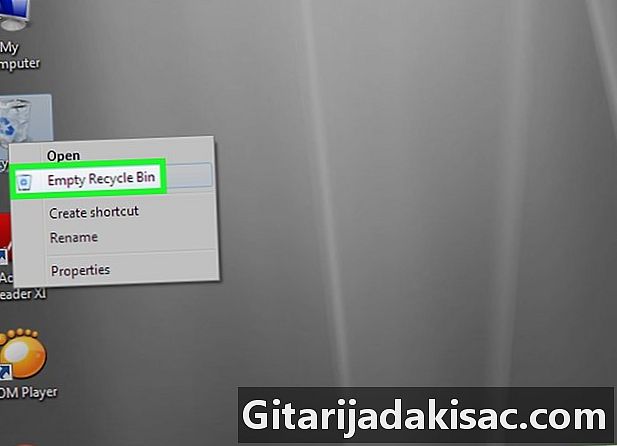
Dọn rác. Tất cả các tập tin mà bạn đã xóa được tìm thấy. Làm trống nó để thoát khỏi hai vĩnh viễn.
Phương pháp 4 Làm trống bộ đệm DNS của Windows 7
-
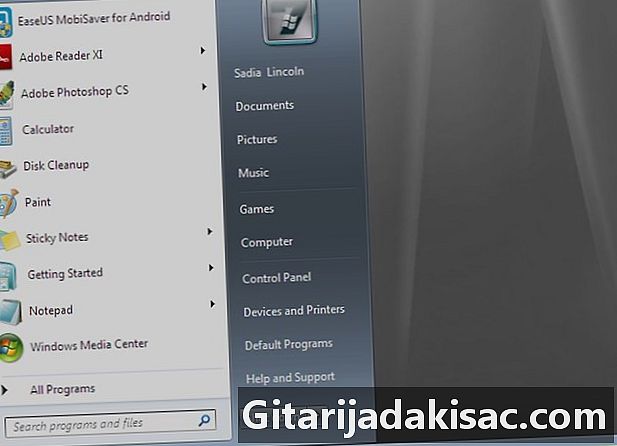
Mở menu bắt đầu (
). Nhấp vào biểu tượng Windows nhiều màu ở góc dưới bên trái của màn hình.- Xóa bộ đệm DNS giải quyết một số vấn đề kết nối Internet, chẳng hạn như thời hạn trang web.
-

Trong lĩnh vực tìm kiếm, loại cmd. Dòng lệnh (cmd) mở trên màn hình.- Nếu con trỏ nhấp nháy của chuột không xuất hiện trong trường của e, bạn sẽ chỉ cần nhấp vào trường này và bạn sẽ có thể nhập cmd.
-
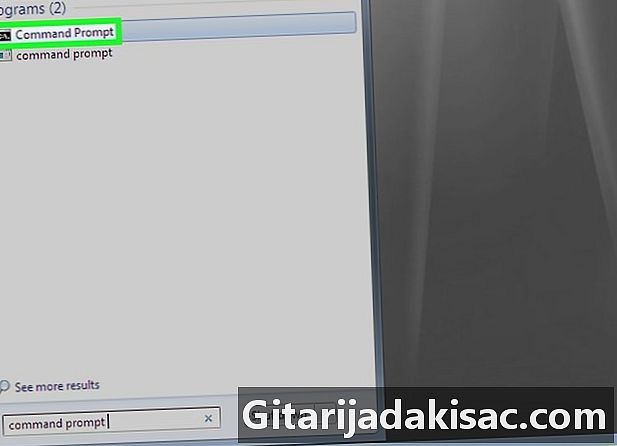
Nhấp chuột phải vào dấu nhắc lệnh (
). Cô ấy đứng đầu thực đơn bắt đầu. Một menu thả xuống sẽ xuất hiện.- Nếu chuột của bạn không có hai nút truyền thống, nhấp vào bên phải của chuột trong câu hỏi hoặc nhấp bằng hai ngón tay.
- Nếu máy tính của bạn có bàn di chuột, hãy chạm vào nó bằng hai ngón tay hoặc chạm vào phần dưới bên phải của bàn phím.
-

Bấm vào Chạy như một quản trị viên. Tùy chọn nằm ở đầu trình đơn thả xuống. Vì vậy, bạn sẽ có thể sử dụng dấu nhắc lệnh với hoàn toàn bất kỳ đặc quyền nào.- Việc cấp đặc quyền quản trị viên này là bắt buộc, nếu không, bạn sẽ không thể làm gì.
- Nói chung, bạn phải bấm vào vâng để tiếp tục hoạt động hiện tại.
-
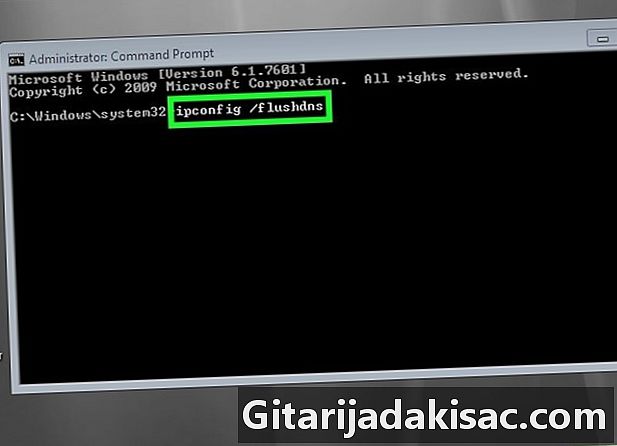
Gõ lệnh để làm trống bộ đệm DNS. kiểu ipconfig / flushdns và xác nhận với khóa lối vào. -

Chờ kết quả của hoạt động hiện tại. Nếu mọi việc suôn sẻ, đó là nếu bộ đệm DNS trống, bạn nên đọc trên màn hình Bộ nhớ cache độ phân giải DNS trống.- Để có thể hưởng lợi từ các sửa đổi được thực hiện, luôn luôn nên khởi động lại máy tính của bạn.

- Để làm trống bộ nhớ cache của trình duyệt Internet, bạn phải thực hiện nó từ cài đặt trình duyệt được đề cập.
- Một số tệp tạm thời, không quá nhiều, không thể bị xóa vì chúng được sử dụng cho hoạt động đúng của hệ điều hành Windows. Không quan trọng đến mức các tệp này chỉ mất vài kilobyte trên ổ cứng của bạn.